
スマートフォンを使っているときは、音楽を聞きながらとか動画を見ながら、LINEを送ったりと並行して何かを操作をしていることが多くバッテリーが減るのが早いですよね。
スマホのバッテリー電池の消耗が速いと感じることがあったら、電池を長持ちさせるための方法を試してみてるといいです。
バッテリーは充電を繰り返すことで、1回で使える時間が短くなるので、出来る限り充電しながら使ったり、充電回数を減らすことが望ましいです。
そこで今回は、電池を長持ちさせるためのスマホバッテリーの減りが早いときに行なう7つの設定方法をお伝えします。
目次
バッテリーを長持ちさせよう

スマホを操作している時間は長いですよね。
スマホでゲームをしたり、音楽を聴いたり、YouTubeなどの動画を観たり、テレビを見たり、写真撮影したり、動画撮影したりとスマホ1台で色々なことが出来てしまうほど高機能になりました。
スマホは電子マネーも利用することができますし、定期券と連動させることもできたりもしますし、連絡先もスマホが無いと分からないことが増えました。
そんな便利なスマホですが、バッテリーが切れてしまうと何も出来なくなり、アタフタすることも多いです。
ある程度、充電するのを待ってスマホの電源を入れるとLINEや電話などの着信が何十件も入っていたりします。
そこで、スマホのバッテリーの持ちを良くして1回の充電で長時間使えるように設定を行ないましょう。
画面の明るさを調整する
スマホの画面を明るくすると、それだけ電力を使いバッテリーの消費を早める結果になります。
画面の明るさを暗くしたり、最適化することで消費電力を抑える設定にします。
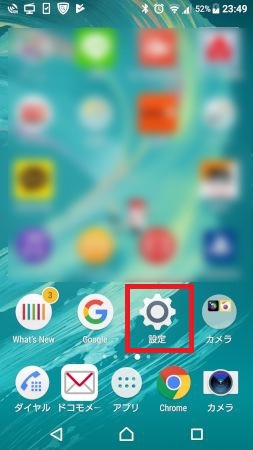
「設定」をタップします。
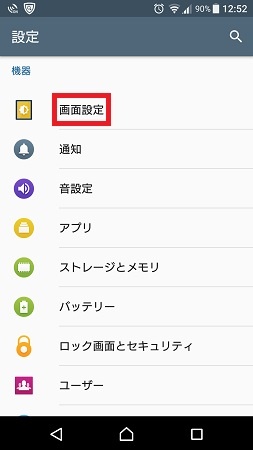
設定画面が表示されたら「画面設定」をタップします。
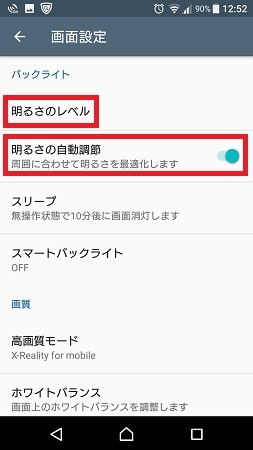
「明るさの自動調整」をタップして明るさを最適化したり、「明るさのレベル」を低めに調整します。
画面スリープまでの時間を調整する
スマホ画面・ディスプレイを点灯させたままにしておくことは消費電力が大きく電池の消耗につながりやすいです。
また、セキュリティ的にも画面を開いた状態のままにすることは危険なので、画面スリープ時間を設定して画面を一定時間でオフにするようにします。
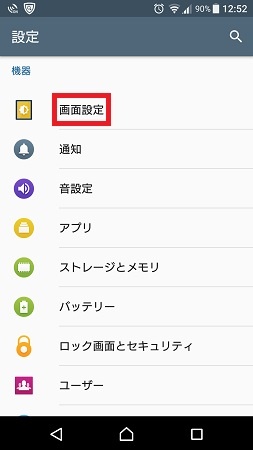
「設定」から「画面設定」をタップします。
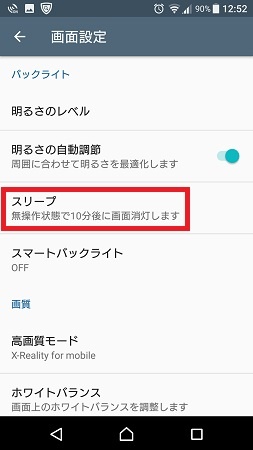
画面設定画面が表示されたら「スリープ」をタップします。
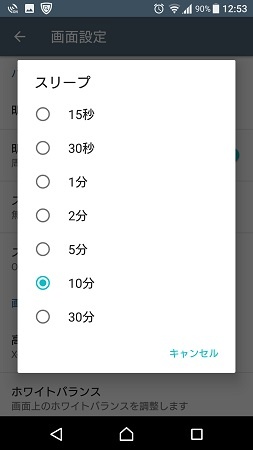
スリープ画面が表示され、スリープするまでの時間をタップします。
例えば15秒で設定すると、画面操作が15秒間無ければ画面が暗くなります。
消費電力を抑える設定にする
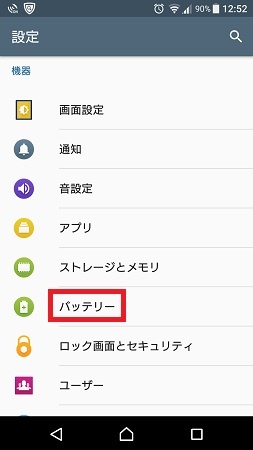
「設定」から「バッテリー」をタップします。
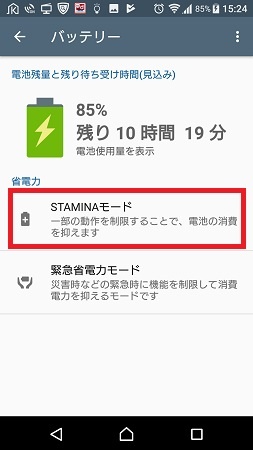
バッテリー画面が表示されたら「STAMINAモード」をタップします。
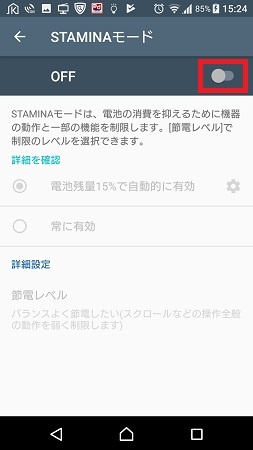
STAMINAモード画面が表示されたら「OFF」の横にあるバーをタップして「ON」にします。
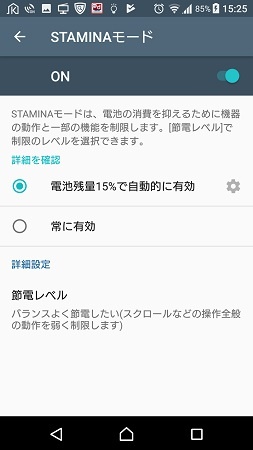
詳細を確認欄で「常に有効」にするか、「電池残量で自動的に有効」にするかにチェックを入れます。
詳細設定の「節電レベル」をタップします。
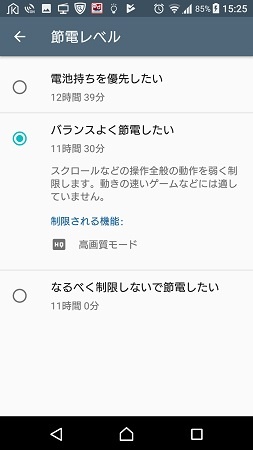
節電レベル画面が表示されたら「電池持ちを優先したい」にチェックを入れます。
バッテリーの節電モードを選択すると動作が遅くなったりすることがあります。
通信機能の設定をオフにする
Wi-Fi、Bluetooth・GPS・NFC・デザリングを利用していないのに設定をONにしているだけでバッテリーは減っていきます。
利用していないときには、設定をOFFにして電池の消耗を抑えるようにします。
面倒かも知れませんが、使用するとき、使用が終わったときにオン・オフをこまめに切り替えて使うようにしましょう。
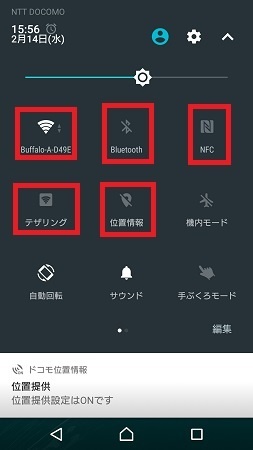
ホーム画面の上部からステータスバーを下にスライドさせて画面を表示します。
その中にあるWi-Fi、Bluetooth・GPS・NFC・デザリング機能で使っていない機能をタップしてオフ状態にします。
ソフトウェアをアップデートする
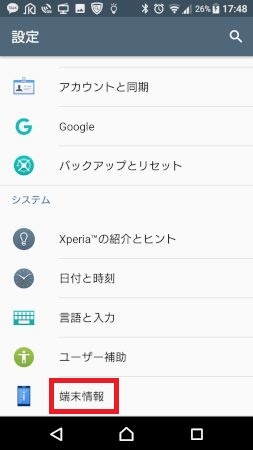
「設定」から「端末情報」をタップします。
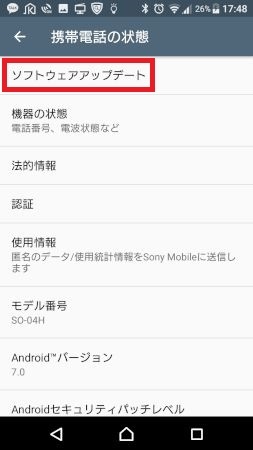
携帯電話の状態画面が表示されたら「ソフトウェアアップデート」をタップします。
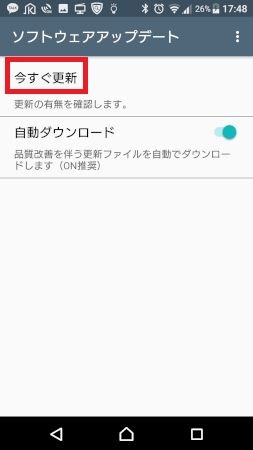
ソフトウェアアップデート画面が表示されたら「今すぐ更新」をタップすると、アップデート開始画面が表示されます。
ソフトウェアの更新に関しては「スマホを最新版にアップデートするやり方と注意点」で詳細にお伝えしていますので参考にして下さい。
不要なアプリをアンインストールする
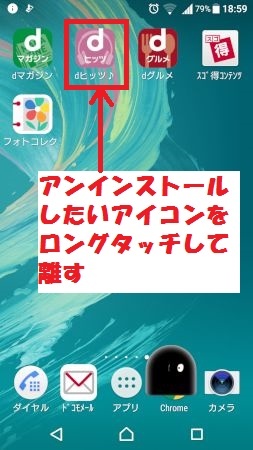
アンインストールしたいアイコン、または同じホーム画面にあるアイコンでも構いませんので、ロングタッチします。ロングタッチが有効化になるとスマホが「ブルッ」と震え、アイコンが拡大されたら離します。
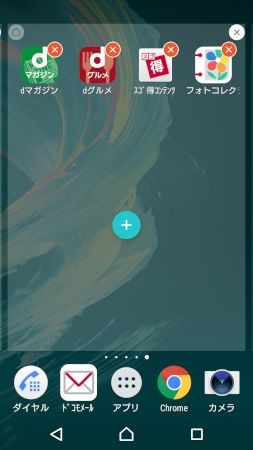
画面が暗くなり、アイコンの右上に×マークが付きますので、アンインストールしたいアプリのアイコンをタップします。
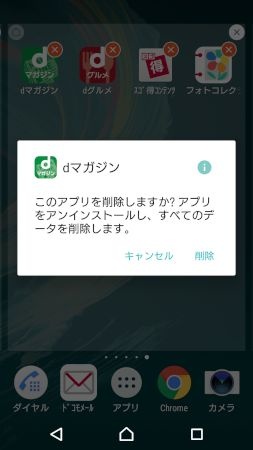
すると、「このアプリを削除しますか?あぷりをアンインストールし、すべてのデータを削除します。」と表示されますので「削除」をタップするとアンインストールが行われ、アプリの削除・アンインストールが完了します。
電波状態の良いところで使う

電波が悪い・届きにくい場所での操作は、画面の切り替えがスムーズに行かなかったり、途中で切断されてしまい再度接続したりと安定しません。
特にネットやゲームなどをするときに電波状態が悪いときには、電波状態の良い場所に移り操作すると電池消費を抑えることができます。
編集後記
スマホの電池がすぐに無くなる、バッテリーが減るのが早いときバッテリーの寿命が近いことも考えられますが、消費電力が多いことも考えられます。
照度が高かったり、複数のアプリを動かしていたりしてバッテリーをどんどん消費していることが考えられます。
そのため、使っていない機能やアプリは停止したり、削除することでバッテリーの持ちを良くすることができます。
